数据资产管理系统用户手册
行政事业单位资产管理信息系统用户手册(财政及主
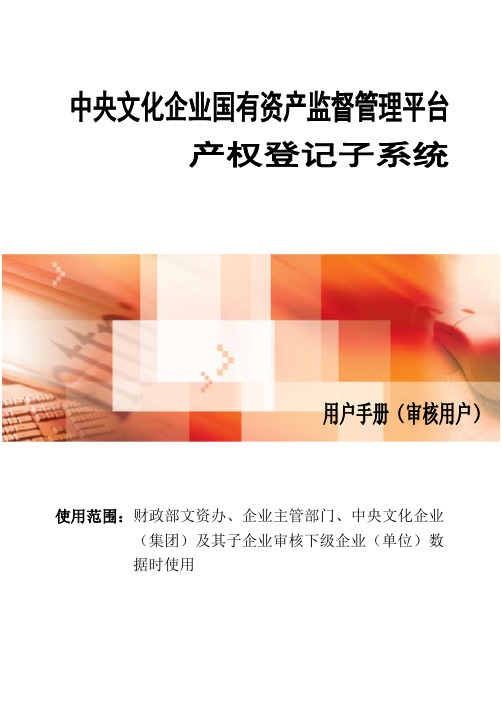
为了方便用户使用本系统,本部分主要针对用户在系统中经常要使用到的功能进行说明。本章节以“占有登记”功能为例来加以说明。
2
用户登录系统后,点击“产权财务”页签,进入产权登记子系统,依次点击子系统左侧功能节点【产权登记】【业务办理】【占有登记】,定位到“占有登记”功能界面,如下图所示。
备注:点击功能树和单位关系树时点击节点左侧的 按钮即可打开该节点。
说明:
1)保存:在数据录入区域,填入项目信息后,点击保存按钮,可将项目信息保存到系统内。
2)提交:统会根据预设定的公式进行相关校验。
3)导出:点击导出按钮弹出导出功能界面,如下图所示。
4)在导出界面可选择导出文件类型;勾选“导出当前节点所有报表”,会导出报表所有页签,不勾选只导出当前页签;设置好导出信息点击确定按钮,系统会弹出导出提示,用户可选择打开或保存导出的报表,如下图所示。
2
占有登记功能界面包含以下几个区域:单位关系树、查询条件、工具栏、项目信息展示区,如图所示。
2
占有登记功能界面左侧部分显示该用户有查看权限的单位关系树,如下图所示。
说明:
1)单位关系树支持单位搜索,在单位关系树上边的搜索框内输入要搜索的单位信息,点击搜索按钮可以定位到具体单位,该条件支持模糊匹配。
2)占有登记功能界面右侧的项目根据左侧单位筛选,即在左侧单位关系树中选中某单位,右侧项目展示区域只展示该单位及其下属单位的项目。
5)打印:点击打印按钮弹出打击界面,如下图所示。
勾选“打印该节点所有报表”则打印报表所有页签,不勾选则只打印当前页签;点击确定按钮弹出打印预览界面,在打印预览界面点击打印按钮即可打印,如下图所示。
6)审核轨迹:在业务办理功能界面,点击工具栏上审核轨迹按钮,可以查看该项目的流程轨迹(哪个用户对这个项目进行了什么操作),如下图所示。
资产管理系统-用户操作指南
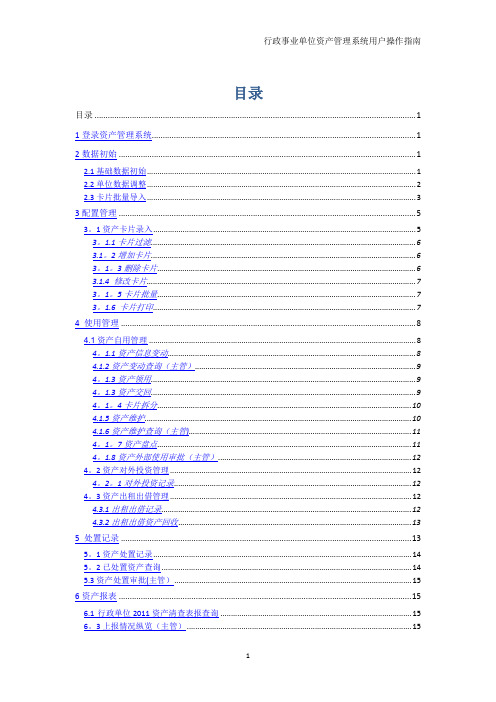
目录目录 (1)1登录资产管理系统 (1)2数据初始 (1)2.1基础数据初始 (1)2.2单位数据调整 (2)2.3卡片批量导入 (3)3配置管理 (5)3。
1资产卡片录入 (5)3。
1.1卡片过滤 (6)3.1。
2增加卡片 (6)3。
1。
3删除卡片 (6)3.1.4 修改卡片 (7)3。
1。
5卡片批量 (7)3。
1.6 卡片打印 (7)4 使用管理 (8)4.1资产自用管理 (8)4。
1.1资产信息变动 (8)4.1.2资产变动查询(主管) (9)4。
1.3资产领用 (9)4。
1.3资产交回 (9)4。
1。
4卡片拆分 (10)4.1.5资产维护 (10)4.1.6资产维护查询(主管) (11)4。
1。
7资产盘点 (11)4。
1.8资产外部使用审批(主管) (12)4。
2资产对外投资管理 (12)4。
2。
1对外投资记录 (12)4。
3资产出租出借管理 (12)4.3.1出租出借记录 (12)4.3.2出租出借资产回收 (13)5 处置记录 (13)5。
1资产处置记录 (14)5。
2已处置资产查询 (14)5.3资产处置审批(主管) (15)6资产报表 (15)6.1行政单位2011资产清查表报查询 (15)6。
3上报情况纵览(主管) (15)6.4高级查询模板管理(主管) (16)6。
5批量运算(主管) (17)6。
6批量审核(主管) (18)7收益管理 (18)7。
1资产收益管理 (18)7.2资产收益查询 (19)7。
3资产收益上缴 (19)7.4收益上缴登记查询(主管单位) (20)8系统管理 (20)8。
1系统参数管理 (20)8.1。
1常用资产分类设置 (20)8.1.2资产审批参数查看 (21)8.2系统功能 (21)8。
2。
1用户管理(主管) (21)8.2.2系统日志 (22)8。
2.3卡片纠错 (22)8.2.4卡片作废 (22)8。
3审批参数管理(主管) (23)9查询功能 (23)9.1资产历史状态查询 (24)9.2资产汇总查询 (25)9。
资产管理信息系统操作流程及注意事项
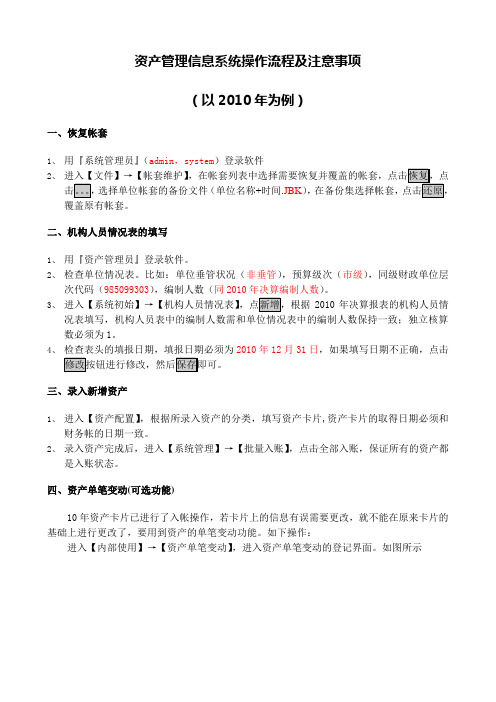
资产管理信息系统操作流程及注意事项(以2010年为例)一、恢复帐套1、用『系统管理员』(admin,system)登录软件2、进入【文件】→【帐套维护】选择单位帐套的备份文件(单位名称+时间.JBK),在备份集选择帐套,覆盖原有帐套。
二、机构人员情况表的填写1、用『资产管理员』登录软件。
2、检查单位情况表。
比如:单位垂管状况(非垂管),预算级次(市级),同级财政单位层次代码(985099303),编制人数(同2010年决算编制人数)。
3、进入【系统初始】→【机构人员情况表】2010年决算报表的机构人员情况表填写,机构人员表中的编制人数需和单位情况表中的编制人数保持一致;独立核算数必须为1。
4、检查表头的填报日期,填报日期必须为2010年12月31日,如果填写日期不正确,点击三、录入新增资产1、进入【资产配置】,根据所录入资产的分类,填写资产卡片,资产卡片的取得日期必须和财务帐的日期一致。
2、录入资产完成后,进入【系统管理】→【批量入账】,点击全部入账,保证所有的资产都是入账状态。
四、资产单笔变动(可选功能)10年资产卡片已进行了入帐操作,若卡片上的信息有误需要更改,就不能在原来卡片的基础上进行更改了,要用到资产的单笔变动功能。
如下操作:进入【内部使用】→【资产单笔变动】,进入资产单笔变动的登记界面。
如图所示1、在工具栏中点击新增按钮,新增一张资产单笔变动单据。
2、点击工具栏卡片按钮,选择需要变动的资产卡片,只能选择一张卡片。
3、选择变动项目,系统自动带出变动前值,填写变动后值,点击保存。
4、点击工具栏的确认按钮,该张单据正式生效。
特别提示:在变动价值后,需要对经费来源(财政拨款、事业收入和其他资金)进行相应的变动,保证价值等于财政拨款、事业收入和其他资金的合计;五、资产处置操作流程:2010年经资产局批复的处置资产不能直接删除卡片,必需进行网上处置申报审批,按照从基层单位申报、主管部门审核、财政部门审批的流程,进行处置资产的下账操作。
资产管理系统说明书
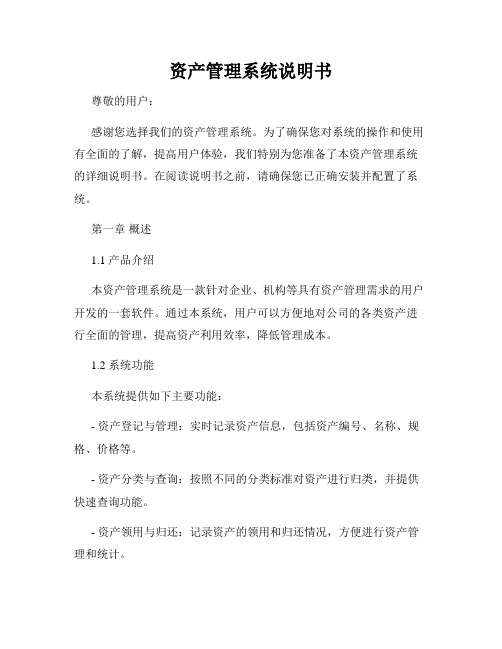
资产管理系统说明书尊敬的用户:感谢您选择我们的资产管理系统。
为了确保您对系统的操作和使用有全面的了解,提高用户体验,我们特别为您准备了本资产管理系统的详细说明书。
在阅读说明书之前,请确保您已正确安装并配置了系统。
第一章概述1.1 产品介绍本资产管理系统是一款针对企业、机构等具有资产管理需求的用户开发的一套软件。
通过本系统,用户可以方便地对公司的各类资产进行全面的管理,提高资产利用效率,降低管理成本。
1.2 系统功能本系统提供如下主要功能:- 资产登记与管理:实时记录资产信息,包括资产编号、名称、规格、价格等。
- 资产分类与查询:按照不同的分类标准对资产进行归类,并提供快速查询功能。
- 资产领用与归还:记录资产的领用和归还情况,方便进行资产管理和统计。
- 资产维修与报废:记录资产的维修情况,及时处理报废资产。
- 资产盘点与统计:对资产进行定期盘点,并提供统计分析功能。
- 权限管理:根据用户角色设定不同的权限,保护数据安全。
第二章系统安装与配置2.1 硬件要求- 操作系统:Windows 7及以上版本,或者其他兼容的操作系统。
- 处理器:1 GHz及以上的处理器。
- 内存:2 GB及以上的内存。
- 存储空间:建议至少50 MB的可用存储空间。
2.2 软件要求- Java运行环境:需要安装Java Runtime Environment(JRE)8及以上版本。
- 数据库:推荐使用MySQL或者Oracle数据库。
2.3 安装步骤1. 下载资产管理系统安装包,并解压到您的计算机。
2. 安装Java Runtime Environment(JRE)8或以上版本。
3. 安装并配置所需的数据库。
4. 启动资产管理系统安装程序,并按照提示进行安装。
5. 完成安装后,运行资产管理系统并进行配置。
6. 配置数据库连接信息、管理员账号和权限。
第三章系统使用3.1 登录与注销打开资产管理系统,输入正确的用户名和密码,点击登录按钮即可进入系统。
中软 数据资产管理平台产品使用手册说明书
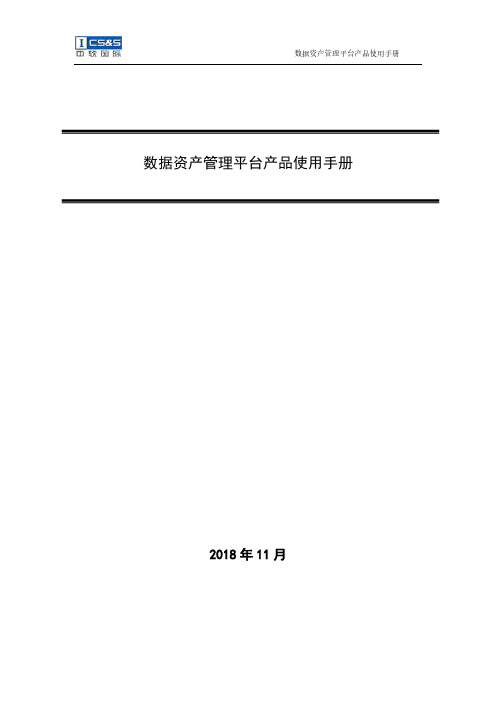
数据资产管理平台产品使用手册2018年11月目录1简介 (1)1.1使用者 (1)1.2手册目的 (1)1.3手册范围 (1)1.4参考文件 (1)1.5编写规范说明 (1)2数据资产管理使用指引 (2)2.1产品概述 (2)2.2指引概述 (2)2.3元数据来源说明 (2)2.4访问数据资产管理平台 (3)3 数据资产管理平台首页 (4)3.1快捷菜单 (4)3.2数据目录 (6)3.3消息 (9)3.4知识文档 (11)4元数据管理 (13)4.1工作台 (14)4.2快速配置向导 (19)4.3元数据采集 (28)4.3.2 数据采集配置 (30)4.3.2 采集模板管理 (42)4.3.3 采集日志 (43)4.4 数据目录 (45)4.5数据地图 (65)4.6变更分析与查询 (89)4.7元数据检索 (95)4.8元数据导出 (97)5数据标准 (100)5.1工作台 (100)5.2标准知识图谱 (102)搜索 (103)5.3浏览查询 (106)5.3.1查看主题版本轨迹 (106)5.4标准维护 (111)5.5标准映射 (120)5.6参考资料 (124)6 数据质量 (126)6.1质量规则管理 (126)6.2质量规则检核 (138)6.2.1检核计划管理 (138)6.2.2检核任务管理 (140)6.3质量分析报告 (142)6.3.1规则检核结果 (142)6.3.2专家评分卡 (143)6.3.3规则结果分析图 (147)6.3.4数据质量报告 (148)7 系统管理 (150)7.1权限管理 (150)7.1.1组织机构管理 (150)7.1.2角色管理 (152)7.1.3用户管理 (156)7.2日志管理 (161)7.3系统工具 (163)7.3.1数据字典管理 (163)7.3.2数据源管理 (164)7.5数据目录设置 (167)7.6元模型管理 (169)76.1包管理 (171)7.6.2类管理 (173)7.6.3属性 (174)7.6.4父类: (175)7.6.5类的子类: (176)7.6.6组合关系 (176)7.6.7被组合关系 (177)7.6.8依赖关系: (178)7.6.9被依赖关系 (179)7.6.10数据类型管理 (179)7.6.11枚举管理: (180)7.7流程管理 ......................................................................................... 错误!未定义书签。
资产管理系统使用手册
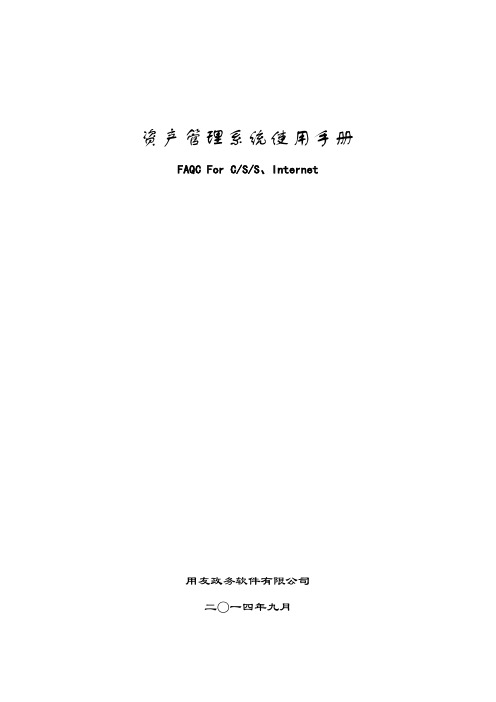
资产管理系统使用手册FAQC For C/S/S、Internet用友政务软件有限公司二○一四年九月前言手册阅读指南本手册是用友GRP财务管理软件、用友GRP财政管理软件等GRP系列软件之资产管理系统的使用手册。
在不同的产品系列中包含的资产管理系统的版本不同,由于各版本间的总体功能相似,仅在个别功能及名词的称呼上有些差别,所以不影响软件的使用。
因此,本手册以用友GRP财务管理软件之资产管理系统为例进行编写,在各版本差别较大的地方予以分别说明,请用户予以注意,由此给您的工作带来的不便请您谅解。
手册中的某些图形界面与软件中的界面可能稍有差异,但功能介绍与软件中功能的相同,图形界面信息以软件中的界面为准,请用户在使用过程中予以注意。
本手册是针对资产管理模块的详细使用说明。
在手册中给用户提供了使用该软件进行资产管理所需要的全部支持信息。
为了便于用户阅读,本手册分为六个部分为您进行详细讲解。
●第一部分使用基础介绍资产管理模块的一些基础操作,基本概念、操作流程、系统菜单等信息;●第二部分系统初始化该部分主要介绍在开始使用资产管理模块进行日常业务处理之前,应该完成哪些初始化工作,主管单位和基层单位的资产管理模块又有什么不同。
●第三部分资产管理主要介绍如何完成资产增加、资产变动、资产管理、折旧(摊销)计提等工作,这部分内容将分为折旧(摊销)和不折旧(摊销)两部分。
●第四部分期末结账主要介绍期末及年末结账时应进行的操作。
●第五部分账表管理按操作需求介绍资产管理各个过程中的各类账表的查询及管理。
●第六部分专题教程介绍资产使用过程中的部分新功能的使用注意事项。
阅读方法本手册是资产管理系统的使用手册,着重介绍如何通过使用资产管理软件,更好的管理本单位的资产。
本手册的读者为资产管理系统的操作人员。
如果您已经有了一定的计算机应用基础,可以直接依照本手册学习资产管理系统的使用方法;如果您的计算机基础比较薄弱,则最好先熟悉Windows操作系统的基本操作,阅读随用友政务产品附带的《基础手册》,以便对所购买的软件在总体上有所了解,然后再跟随本手册学习资产管理系统的使用方法。
数据资产管理平台用户使用手册说明书
Datablau数据资产管理平台用户使用手册2021年02月北京数语科技有限公司版权所有目录一、引言 (6)1. 编写目的 (6)2. 读者群体 (6)3. 内容范围 (6)4. 名词解释 (6)5. 参考文档 (6)6. 编写规范 (6)二、使用指引 (7)1. 产品概述 (7)2. 功能概述 (7)3. 登录系统 (7)三、系统管理 (9)1. 用户管理 (9)1.1 添加用户 (10)1.2 编辑用户 (11)1.3 修改密码 (11)1.4 忘记密码 (12)1.5 禁用用户 (13)2. 角色管理 (14)2.1 添加角色 (15)2.2 编辑角色 (18)2.3 删除角色 (19)3. 系统任务 (20)3.1 查看任务 (21)3.2 编辑任务 (21)4. 系统设置 (22)4.1邮件设置 (22)4.2参数列表 (23)4.3远程服务监控 (23)4.4同义词列表 (23)4.5控制面板 (24)四、数据标准 (25)1. 数据标准 (25)1.1 添加数据标准 (26)1.2 导入数据标准 (26)1.3 导出数据标准 (29)1.4 标准审核流程 (30)1.5 废弃数据标准 (34)1.6 删除数据标准 (36)1.7 订阅数据标准 (37)1.8 数据标准与标准代码 (38)1.9 数据标准与元数据映射 (39)1.10 数据标准落地 (40)2. 标准代码 (40)2.1 添加标准代码 (40)2.2 导入标准代码 (42)2.3 导出标准代码 (43)2.4 废弃标准代码 (43)2.5 删除标准代码 (46)3. 命名词典 (46)3.1 添加命名词典 (47)3.2 导入命名词典 (48)3.3 导出命名词典 (49)3.4 删除命名词典 (49)4. 指标体系 (50)4.1查看指标 (51)4.2 导入指标 (52)5. 维度体系 (52)5.1添加维度 (52)5.2删除维度 (52)5.3标准代码转为维度 (52)五、元数据 (52)1.应用系统 (52)1.1 添加系统 (53)1.2 编辑系统 (54)1.3 导入系统 (56)1.4 搜索系统 (58)1.5 删除系统 (59)2. 系统调用 (60)3. 数据源 (62)2.1添加数据源 (63)2.2离线生产库(OfflineDump) (64)2.3搜索数据源 (65)2.4删除数据源 (66)2.5更新数据源 (67)4. BI工具 (67)3.1 永洪BI (68)3.2 IBM Cognos (68)5. 元数据 (69)4.1 查看元数据 (70)4.2 搜索元数据 (70)4.3 导出元数据 (71)4.4 元数据与数据标准映射 (72)6. 血缘管理 (78)5.2 定时采集血缘文件 (81)5.3 查看解析结果 (82)7. 标签管理 (83)7.1添加目录 (83)7.2添加标签 (84)7.3编辑/删除标签 (84)7.4标签的引用信息 (85)六、数据质量 (85)1. 驾驶舱 (85)2. 业务规则管理 (86)2.1 添加业务规则 (87)2.2 导入业务规则 (87)2.3 导出业务规则 (88)2.4 编辑业务规则 (88)2.5 搜索业务规则 (89)2.6 删除业务规则 (89)3. 技术规则管理 (90)3.1 添加技术规则 (90)3.2 导入技术规则 (91)3.3 导出技术规则 (92)3.4 编辑技术规则 (92)3.5 搜索技术规则 (92)3.6 删除技术规则 (92)4. 质量检查任务 (93)4.1 添加质量检查任务 (93)4.2 编辑质量检查任务 (94)4.3 搜索质量检查任务 (95)4.4 删除质量检查任务 (95)4.5 查看任务运行结果 (95)5. 质量修复任务 (96)5.1 添加质量修复任务 (96)5.2 编辑质量修复任务 (97)5.3 搜索质量修复任务 (97)5.4 查看或下载修复任务结果 (97)5.5 删除质量修复任务 (98)6. 知识库管理 (98)6.1 添加知识库条目 (99)6.2 编辑知识库条目 (100)6.3 删除知识库条目 (100)七、数据模型 (101)1. 设计模型管理 (101)1.1模型搜索 (101)1.3 基本信息 (103)1.4 主题 (106)八、数据需求/数据服务 (107)1. 数据需求 (107)2. 数据服务 (109)九、数据智能 (113)1. 业务属性识别 (113)2. 业务属性发现 (116)十、业务流程 (118)1. 业务流程 (118)2. 业务实体 (122)十一、数据安全管理 (123)1. 数据安全 (123)十二、数据目录 (124)1. 目录浏览 (124)2. 目录管理 (124)十三、附录 (124)1. 公司简介 (124)2. Groovy语法样例 (125)2.1 Groovy使用实例 (125)2.2 参数相关的操作 (133)3. QuartZ Cron表达式 (135)4. OfflineDump离线生产库 (136)5. IBM DataStage导出dsx和isx文件 (145)6. FAQ部分 (146)7. 联系我们 (147)一、引言本章节简要地说明北京数语科技有限公司自主研发的产品《Datablau数据资产管理平台用户使用手册》(以下简称本手册)的编写目的、读者群体、内容范围、名词解释、参考文档和编写规范。
资产管理信息系统常用功能操作手册(5)
资产管理信息系统常用功能操作手册资产管理信息系统常用功能操作手册共包括四个部分内容。
第一章:浏览器设置;第二章:信息系统常用操作简要说明第三章:信息系统更新后设置说明;第四章:资产日常管理操作流程1、资产增加2、变动3、减少;第五章:资产报表编制操作流程。
第一章浏览器设置系统的运行和操作依赖于网络浏览器,系统的某些功能的正常使用,如数据的下载,则需要网络浏览器的一些必要设置。
我们以最常用的网络浏览器Microsoft Internet Explore为例进行设置(注:第一次登陆需要设置浏览器,已经设置好的就不用再设置了)。
1、添加可信任站点,浏览器默认的配置可能阻止了访问服务器时弹出窗口,所以要将服务器地址添加到受信任的站点。
打开IE浏览器,点点击站点弹出“可信任站点”对话框如下图在区域中输入服务器地址,如:https://192.168.0.100/,点击添加,设置完成关闭对话框。
2、设置浏览器每次访问刷新,打开IE浏览器,点击工具 Internet 选项,如下图在常规选项卡(如上图)下点击设置,弹出设置对话框,如下图,选中每次访问此页时检查,点击确定,设置完成关闭对话框。
3、设置浏览器自动下载,打开IE浏览器,点击工具→Internet选项→安全如下图点击自定义级别按钮,打开窗口如上图所示,启用“文件下载”和“文件下载自动提示”,设置启用后,点击“确定”设置生效。
第二章信息系统常用操作简要说明第三章信息系统更新后设置说明一、基层单位:系统更新后,由于功能的新增及调整,需要对基层单位操作人员的权限进行重新设置,权限的设置包括两种:一是管理权限的设置,使某人具有对某部门某类资产具有权限管理,二是操作权限的设置,使某人对资产具有哪些权限进行操作,如增加、变动、减少等。
权限的设置通过系统管理员登录系统操作来实现(注:已经重新设定的部门或单位就不需要再设定了)。
以系统管理员帐号登录,依次点击系统设置--权限管理--管理权限设置/操作权限设置来实现。
资产管理系统操作说明(普通用户)
资产管理系统操作说明(普通用户)登录系统网址:,详情可参看附件内容。
密码:初始密码是:空;初次登录后在‘系统管理——用户管理——修改密码’中修改密码。
资产入账:SBK2000 7 系统是一款网络版系统,数据的录入由各级部门资产管理员在网上登录系统完成,将数据录入到临时表,再由该数据库的归口管理部门人员进行审核,审核通过后数据进入该数据库的主表中。
以下以‘设备管理’为例,讲解资产入账的过程。
首先选择‘设备管理’,再选择‘设备登记——设备入账’,进入设备登记入账的页面,如图。
标准字段填写格式:1.录入人及录入时间:为系统自动识别生成的,为不可修改的,其来源于目前录入数据的用户名和当前的系统时间。
2.设备编号:在‘临时表’中设置其长度为11个字节,由系统自动生成,其组成为:3位‘使用单位’代码+8位系统自动编号,当临时表中数据经资产审核部门审核通过后进入‘主表’时,系统会按照主表中的编号顺次自动编制。
3.分类号:指对设备进行统一分类的编码,若无对应编码,填上一级编码,编码末位填“00”补齐8位。
填写明确的分类号后,单击‘关联相关表’,在弹出的提示框中,选中分类号对应的设备名称,双击鼠标左键,在‘设备名称’中出现对应仪器设备名称。
4.设备名称:填写采购的设备名称,为了方便用户查找设备对应的分类号,在本系统中设置了相关表功能,用户只需填写该设备的通用名称(注意:最好填写设备的部分主要名称进行模糊查询),如“微型电子计算机”,用户只需填写其通用名称“计算机”,然后单击工具栏的‘关联相关表’,即可弹出提示框,选定相应的分类号,双击鼠标的左键,选定的选项数据分别填入‘分类号’及‘设备名称’输入框中。
5.型号:是描述仪器设备性能的重要内容之一。
按仪器设备标牌或说明书标示填写,型号不清的仪器设备,经学校管理部门核实后,填“*”,超出字段长度应截取主要部分填写。
6.规格:指仪器设备的规格和主要技术指标。
规格不清的仪器设备,经学校管理部门核实后,填“*”,超出字段长度应截取主要部分填写。
chemex资产管理系统使用手册
chemex资产管理系统使用手册
1、系统管理链登陆
首先我们双击打开系统管理链,出现管理链控制界面,然后点菜单栏里的管理链功能维护区,选择下拉条的服务器设定,弹出服务器设定对话框,服务器地址为SQL数据库的IP地址(例:192.168.1.254),这里我们把数据库安装到本地IP,所以输入(local),数据库登录名:数据库密码:19540837,数据库名称:MIIS(注:以上设置只在首次登陆和服务。
2、启动管理链
点击启动管理链,输入管理链账号:lt1,密码:12345,鼠标左键单击OK,或者双击键盘回车,进入到管理链系统。
3、证件办理
进入管理链后,点击证件办理,弹出读者基本信息对话框,首先在操作项目里选择办理状态,包含:查询、办证、销证、挂失、解失、修改。
选择好办理状态后,然后填入办证人员的条码编号,人员姓名,性别,等信息,点击打开本地图片选择人员照片后,点击保存继续,证件的办理就成功了。
4、集体注销
点击集体注销,弹出对话框,选择注销方式,选择要销证的单位名称,然后点击检查销证范围,选择本单位要销证的人员,选择后,
点击开始销证,证件就注销了(注:证件注销后,人员持此证件出入监控通道,门不开,并且不能借阅文件)。
5、管理员账号密码设定
点击管理链功能维护区,选择管理员设定。
弹出单位管理用户对话框,然后设置管理员的账号和密码。
设置时,先选择单位分级(例设置支队的管理员,就点击支队,设置信息股的管理员,就点击信息股,依次类推)。
选择后,在右边的用户操作里输入用户名和密码,点击添加用户,管理员就添加成功了(此管理员账号密码为领导审批客户端登陆的账号和密码)。
- 1、下载文档前请自行甄别文档内容的完整性,平台不提供额外的编辑、内容补充、找答案等附加服务。
- 2、"仅部分预览"的文档,不可在线预览部分如存在完整性等问题,可反馈申请退款(可完整预览的文档不适用该条件!)。
- 3、如文档侵犯您的权益,请联系客服反馈,我们会尽快为您处理(人工客服工作时间:9:00-18:30)。
数据资产管理系统用户手册
一、系统简介
源泰数据资产管理系统是可以进行数据资产管理的操作软件,帮助用户对资产的数据和信息进行综合的管理,管理基本的资产数据信息,对资产信息的详情操作和管理可以保证基本的资产数据信息的实时的校准。
二、系统功能
1. 资产增加
1.1原始资产数据整理
将原始资产数据整理成execl表格形式。
具体要求说明如下:
1.Excel文件的工作薄命名必须为:sheet1,如图:
打开想要导入的Excel文件,查看左下角工作薄的命名,如果不是Sheet1,则需要重新命名。
重命名方法:右击左下角工作簿名称,在弹出菜单中选择重命名,修改成sheet1即可。
如图:
按照资产导入模板将各类资产的各类信息项填写完整。
2.Excel文件的保存类型必须为:工作薄(*.xls),操作方法:打
开想要导入的Excel文件,选择文件 另存为,如下图
确定选择保存类型:Microsoft Office Excel 工作薄(*.xls)。
1.2原始数据导入
资产数据导入只能由本单位系统管理员操作,具体操作步骤如下:
第一步:系统管理员登录系统,系统管理员的默认用户名为:本
1.3增加验收单
手工填写增加验收单
第一步:选择左侧部门树中某部门。
第二步:点击工具按钮增加,生成验收单,如下图:
申购部门:验收单的申购部门默认的就是在增加验收单前选择的部门树上的某部门名称,生成验收单后,仍然可以通过选择按钮修改申购部门。
点击选择出现下图界面后选择需要填写的申购部门即可。
1.4修改验收单
选中验收单列表标签页中某条验收单记录前面的复选框,点击工具按钮修改,出现下图页面,在这个页面中可修改验收单的任何信息,操作同增加类似。
修改完毕后,点击上方保存按钮修改完成。
这样该张验收单上的资产卡片信息也随之修改。
修改后的数量比原来的小时会提示
这时需要在验收单下方卡片列表中手工删除多余卡片。
出现下图界面,点击卡片项最后一列删除即可。
1.5修改资产卡片
1)在验收单信息页面修改:验收单详细信息页面下方列出了验收单的卡片信息,可以直接手动输入,也可以采用选择按钮方式进行修改。
2)在卡片列表页面中只能对于使用人、使用部门、使用方向、存放地点修改,修改方式可以手动输入,可以通过按钮选择,也可以通过工具栏按钮中的批量赋值进行批量修改。
如图所示:
通过在卡片详细信息页面修改:首先选中卡片记录,点击工具按钮修改出现下图页面,在这个页面中可修改卡片的特殊信息(当然共有信息项也可以修改),修改完毕后,点击上方保存卡片
信息修改生效
1.6提交验收单
验收单及其卡片信息编辑完整后,在验收单列表复选框中选中需要提交的验收单,点击工具按钮提交即可,如果提交不成功会有相应提示。
比如:信息项不完整的提示:
这时需要按照提示修改完善验收单后再提交。
这样就完成了将该张验收单及资产卡片的提交。
2.资产处置
2.1资产处置申报单的填报和审核
以系统管理员登录系统,点击系统设置→参数设置→自定义流程,进入以下界面
在这里可以用上面那4个按钮对自定义流程进行设置,在这里设置的自定义流程是针对整个单位所有的申报单的,当然具体的单子可以进行自定义的修改。
增加:即增加一个审核流程
删除:即删除一个审核流程
插入:在一个审核流程之前插入一个新的审核流程
保存:操作完之后保存修改后的流程。
2.2资产处置申报单的填报及提交
使用资产管理员用户名登录系统后,点击资产减少→资产处置→资产处置申报。
进入界面如图:
点击资产处置申报进入资产处置申报单填写页面,如下图:
2.3资产处置申报单的修改
点击资产减少→资产处置→资产处置申报,如下图:
在处置申报单列表中,选中需要修改的处置单前复选框,点击标签页详细信息,出现下图页面,在这个页面中可修改处置申报单的信息,向处置申报单上添加处置资产,删除处置申报单上的资产,修改完毕后,点击上方保存按钮返回资产处置申报单列表页面。
修改后可以提交处置申报单,如果设置了系统默认的审核流程,那单据到了审核人员的第一人那里。
2.4自定义流程审核
首先以000001人员的身份登录,资产减少→资产处置→资产处置申报,如图:
在下拉框中选择“待审核”,如下图:
2.5主管部门审核
第一次进行审核时,需要进行选择,该申报单是否上报到财政审批,如图:
选择单子看下详细信息,如果选择不通过的话,单据打回基层单位,由基层单位重新填写提交即可。
如果该单据可以通过审核的话,选择通过,点击保存,点击上方的“发送”按钮。
然后依次登录之前设置的账号,进行审核发送,所有自定义流程审核完成后,是否报财政选择“是”,即提交到财政。
如果选择“否”,那直接生成资产处置申报单,基层可以直接导入此单据。
注:重点需要记的是有些单位处置的资产不用报到财政的,需要进行选择。
如果主管单位有权处理价值之内的资产,不需要点击上报,
直接选择不上报即可。
进行资产处置申报单审核的按钮下面还有一个查询功能,可以对资产处置单进行查询。
登录主管操作人员的帐号点击资产减少,然后点击资产处置询,出现以下界面
根据审批状态、流程类型、处置方式和日期可以进行选择性查询,汇总信息查出来的是做过处置的单位信息,明细信息查出来的是具体的处置单据信息。
